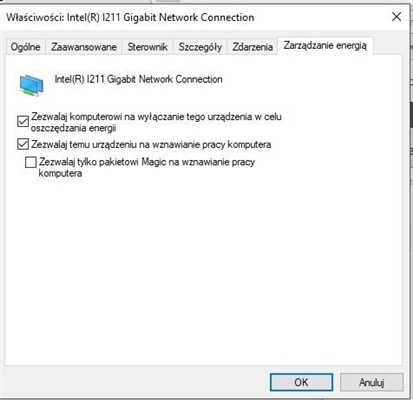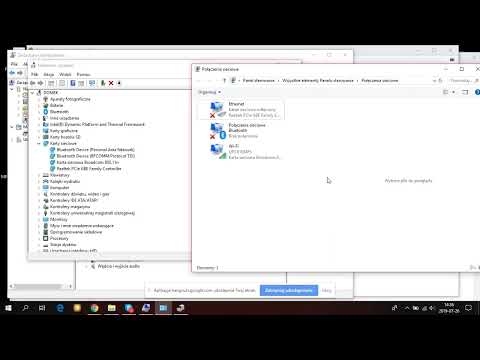Dzień dobry! Teraz postaramy się rozwiązać jeden interesujący problem - odzyskiwanie zapomnianego hasła w systemie Windows 10, którego najprawdopodobniej już zapomniałeś :) Rozważ w tym artykule dokładnie przypadek w systemie Windows 10. Kiedy zapomniałeś hasła i chcesz je znaleźć. Wszystko tam jest trochę inne niż Windows 7, więc rozważymy ten przypadek osobno.
Przyznam od razu, że nie znalazłem w systemie Windows 10 hasła do Wi-Fi, do którego byłeś wcześniej podłączony, a obecnie nie jesteś podłączony do tej sieci (sieci, do której wcześniej się łączyłeś, można tylko zapomnieć). Ale możesz znaleźć hasło do sieci, z którą jesteś obecnie połączony. Teraz pokażę ci, jak to zrobić. Rozważymy również inny sposób, w jaki możesz zapamiętać zapomniane hasło - za pomocą specjalnego programu.
Zapamiętaj zapomniane hasło Wi-Fi w systemie Windows 10
Kliknij ikonę połączenia internetowego na pasku powiadomień i wybierz Centrum sieci i udostępniania.

Następnie kliknij element „Sieć bezprzewodowa (nazwa Twojej sieci)”... Otworzy się nowe okno, w którym kliknij przycisk Właściwości bezprzewodowe... Otworzy się kolejne okno, w którym przejdź do zakładki Bezpieczeństwoi zaznacz pole obok Wyświetla wprowadzone znaki... W terenie Klucz bezpieczeństwa sieci pojawi się Twoje hasło Wi-Fi. Zobacz zrzut ekranu dla jasności:

Ta metoda jest odpowiednia tylko wtedy, gdy twój laptop jest aktualnie podłączony do sieci Wi-Fi, której hasło zapomniałeś. Jeśli nie masz już podłączonych komputerów, musisz spojrzeć na hasło w ustawieniach routera (artykuł zawiera szczegółowe informacje o wielu routerach) lub za pomocą specjalnego programu. Ale program wyświetla hasła tylko z tych sieci, z którymi wcześniej się łączyłeś.
Innym sposobem, znajdź hasło za pomocą programu WirelessKeyView
Przetestowałem darmowy program WirelessKeyView na Windows 10. Prawda, Windows Defender przeklinał mnie. Jak jakiś wirus. Dlatego wszystko robimy na własne ryzyko i ryzyko. Program wydaje się normalny. Działa, pokazał mi klucze do wszystkich sieci bezprzewodowych, do których był podłączony mój laptop. Pobierz program WirelessKeyView i uruchom plik .exe z archiwum. Program uruchomi się natychmiast, nie musisz go instalować. Po lewej stronie zobaczysz nazwy sieci, a po prawej w poluKlucz (Ascii) hasła do tych sieci zostaną wskazane.

Jeśli nie udało Ci się podejrzeć hasła w ustawieniach systemu, nie chcesz korzystać z programu w programie, to najbardziej niezawodnym sposobem jest sprawdzenie zapomnianego hasła w ustawieniach routera. Połącz się z routerem za pomocą kabla (jeśli masz jakiekolwiek problemy, zapoznaj się z tym artykułem), przejdź do ustawień routera i zobacz hasło. Wszystko to jest szczegółowo opisane tutaj. Zobacz pod nagłówkiem „Gdzie w ustawieniach routera znajduje się hasło do sieci Wi-Fi?”
Zapytaj w komentarzach, nie wahaj się :), postaram się pomóc!